想必有很多朋友都已经入手了轻快PDF阅读器了,那么在这款阅读器中怎么翻页阅读呢?接下来小编就为大家带来了轻快PDF阅读器翻页阅读的方法哦,希望可以帮助到大家。
在轻快PDF阅读器中,点击“打开本地文件夹”将需要查看的PDF文件打开,显示第一页。
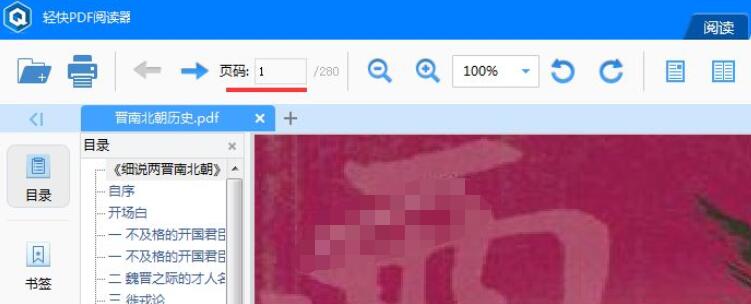
点击“下一页”就会翻到第二页,点击几下翻几下。
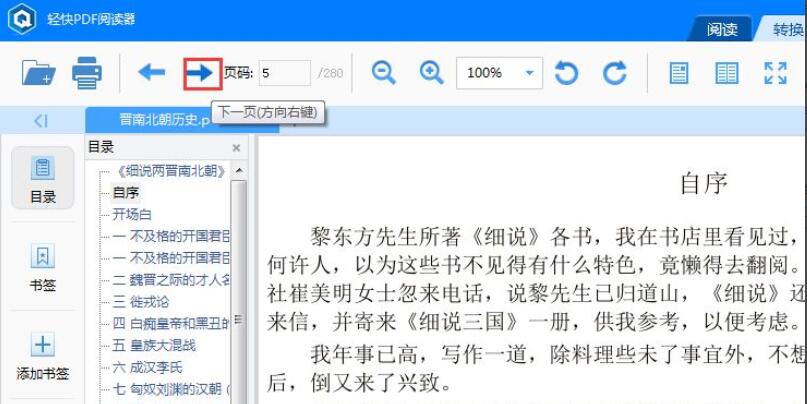
点击方向左键就可以回到上一页。
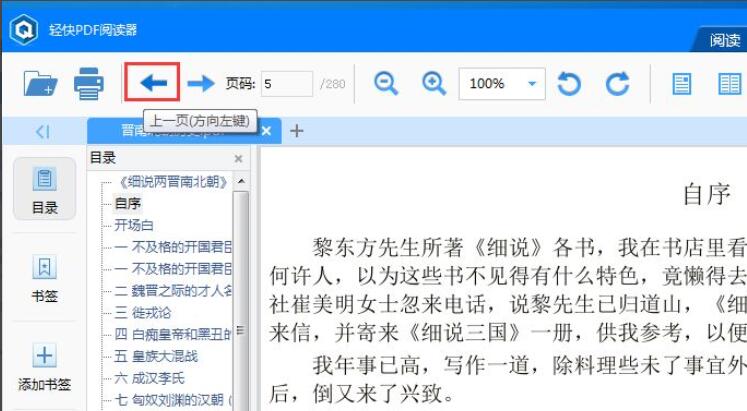
点击页码右边的空方框,输入页码按键盘的“Enter”回车键就可以跳转到该页。
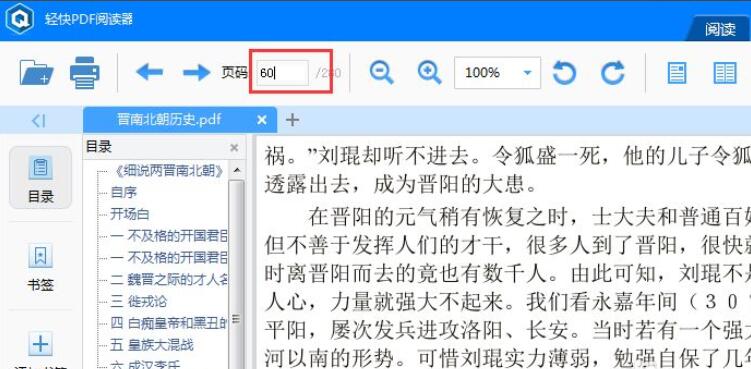
还不知道轻快PDF阅读器怎么添加书签吗?那么还不知道的朋友就赶快来看看小编带来的关于轻快PDF阅读器添加书签的方法吧,内容如下哦。
首先,在电脑上运行轻快PDF阅读器软件,打开你想要打开的文件,你可以直接点击左上角的“打开”按钮,或者选择“打开本地文件”。

接着,打开文件之后,它的左下角有一个“书签”按钮,如果你想要添加书签的话点击“新建”按钮就可以添加书签了。
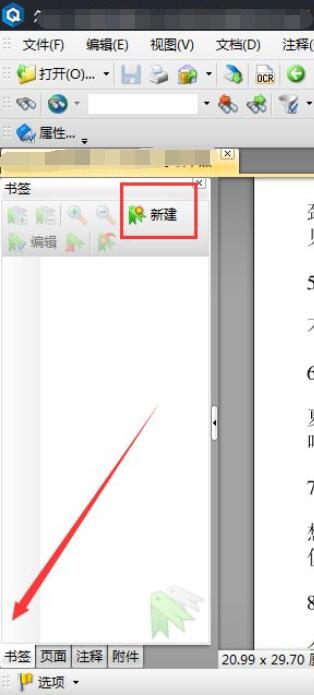
轻快PDF阅读器怎么添加注释呢?最近有好多朋友在咨询小编这个问题,那么针对这个问题,小编今天就为大家带来了轻快PDF阅读器添加注释方法,有需要的朋友不要错过哦。
首先,在电脑上运行轻快PDF阅读器软件,然后打开你想要打开的pdf文件,你可以选择“打开”或者是“打开本地文件夹”
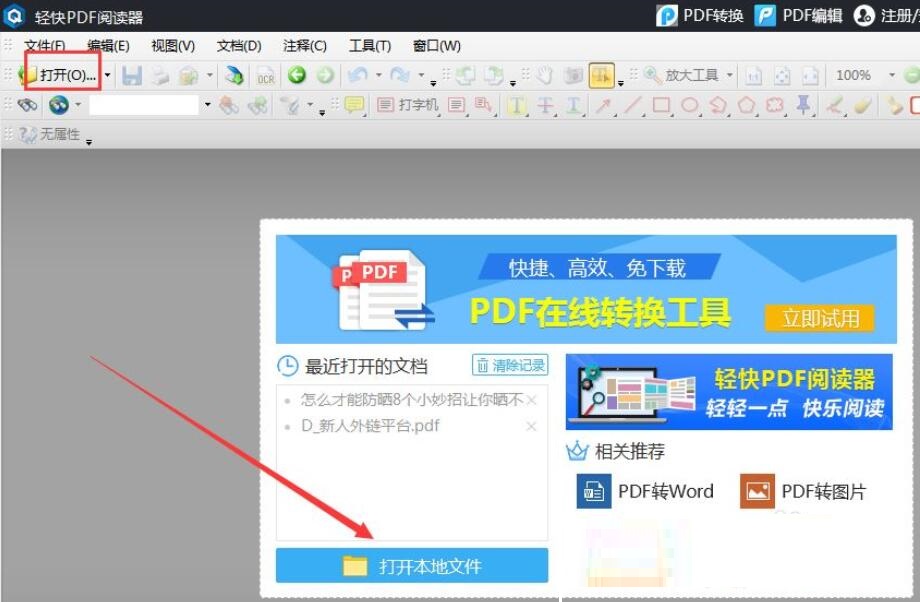
接着,打开文件之后,如果你想添加注释的话,就可以点击“注释”进行添加注释就可以了。
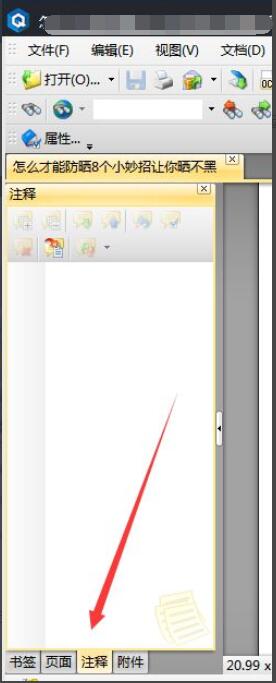
hnqyjy.cn 版权所有 (C)2011 https://www.hnqyjy.cn All Rights Reserved 渝ICP备20008086号-34